
最近調子が良くない仕事用のノートパソコン HP Spectre x360。
使っているモデルは「13-ap0036TU」
ザックリした仕様は・・・
●CPU:第8世代 インテル® Core™ i7-8565U プロセッサー (1.80GHz-4.60GHz)
●メモリ: DDR4 2400MHz 16GB
●ストレージ:M.2 SSD 512GB
とまぁ、当時は高級品の部類に入っていたノートパソコンw
なんの調子が良くないかというと・・・
ますはストレージ。というかOS。
Windows11にアップデートしてから何故か不安定⇒起動動作が怪しくなった💦
設定したつもりが無いビットロッカーが機能して、起動できなくなりました💦
残された道は、ストレージの交換!
今回は、その様子をお届けします。
ノートパソコンの分解は再起不能になる可能性が十分にあります。
また、バッテリー起因による火災の発生などの可能性も十分にあります。
リスクを十分に理解し、本記事を参考にした事による損害等はご自身にて対処して頂きます様お願い申し上げます。
ストレージの選定
購入時から装着されているストレージは、M.2 SSD 512GB。
今回選定したのは、愛用している安定のクルーシャル(Crucial)製 P2シリーズ。
そして、容量は1TBでございます✨✨

換装ついでにアップグレードも行います✨✨
SSDの脱着
裏ブタの開け方は、コチラの記事にて紹介しています。
黄色で囲んだ金属板(放熱板?)の中にSSDが隠れています。

コレです♬

裏ブタを外した時に使用したプラスドライバーが使えます。

ユックリと金属板を持ち上げます。

新品の M.2 SSD を開封したところ。

新旧の比較。
上が新品。下が購入時から装着されていたモノ(東芝製でしたw)

新品のSSDを装着。
向きと、差し込む高さに注意します。

キチンとSSDが装着されたのを確認して金属板と共締めします。

あとは、裏蓋を閉めれば終了です✨✨
動作チェック
動作チェックも兼ねて Windowsをインストールします。
とりあえず Windows10 を入れます。
今回は新品のSSDなので何の操作もしないで Windows のインストール用USBドライブを認識してインストールに進みました。
Windows のライセンスキーは BIOS 内に保存されているので、入力は不要です✨✨
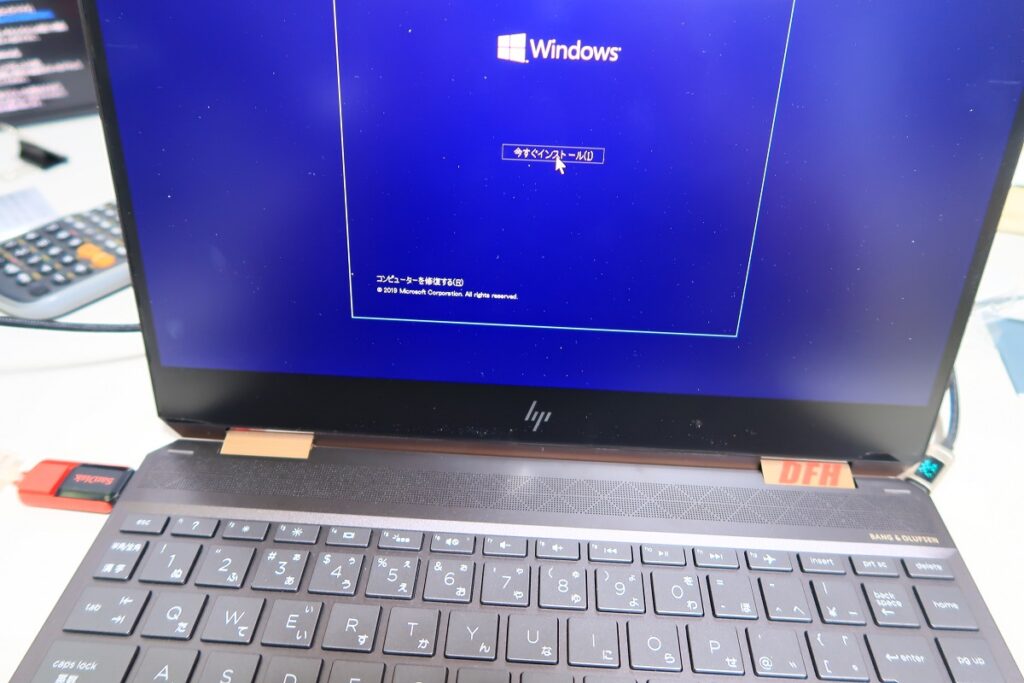
ストレージ容量が1TBもあるので、インストール後にパーティションを作成。
ライセンス承認も無事に行われています♪
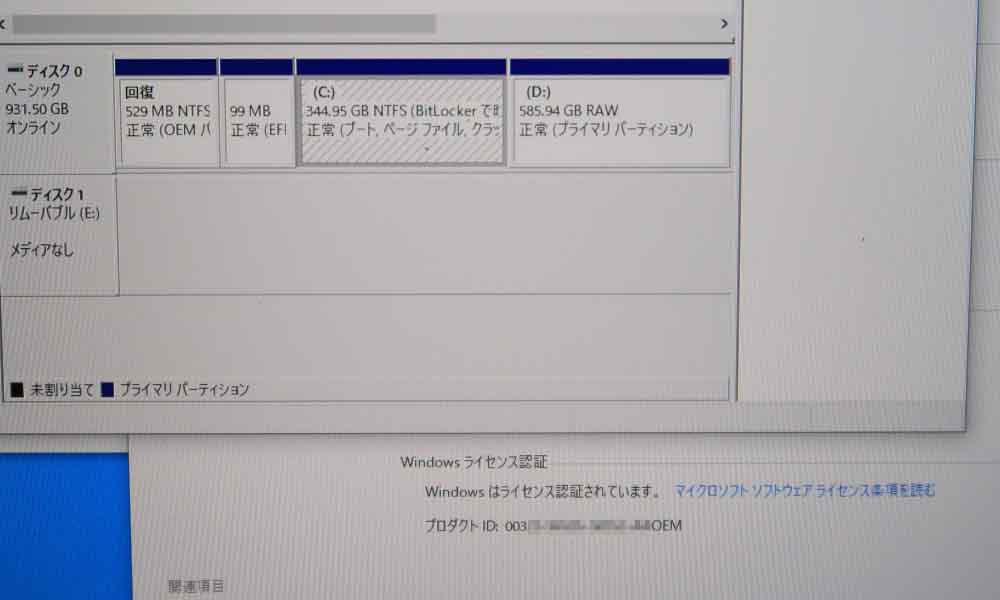
ここでトラブル発生💦
Windowsアップデートを繰り返すうちに「ブルースクリーン」が多発💦💦
かならず同じアップデート項目(20H2だったかな?)にてブルースクリーンが発生・・・。
気が乗らなかったのですが、Windows11 を入れる事に・・・。
しかし、今までの不調が嘘の様に快適になりました。
もちろん、Windows のライセンス承認も無事に終わりました✨
デバイスドライバー関係も Windows アップデートで全て適用されました♪
今回はクリーンインストールなので、ビットロッカー問題も大丈夫と思います。
SSDの性能チェック
元の状態の速度が不明なので比較できませんが、結構な速度が出ています✨
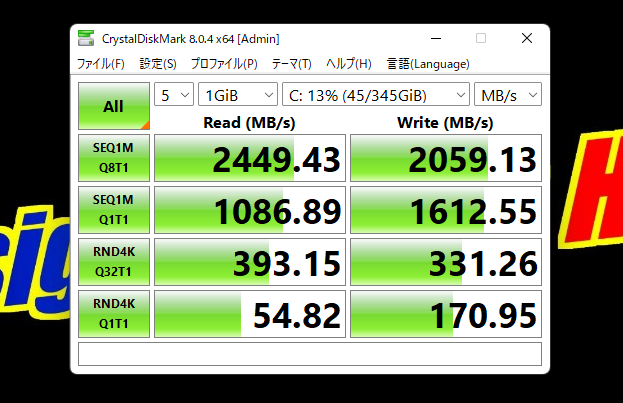
速度が速い分、発熱が多いのかな~。(室温:約30℃)
これも元の状態が不明なので比較は出来ません。
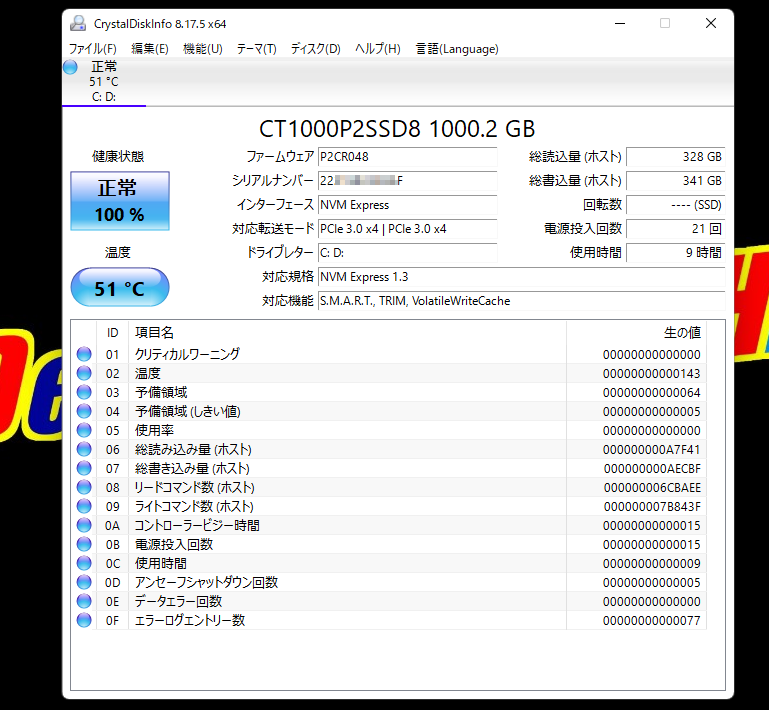
おわりに・・・
Windows のインストールで少しごたごたしましたが、廃棄する予定のパソコンが性能アップして復活したのでとても満足&儲かった気がします笑





















コメント